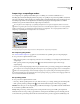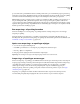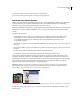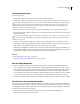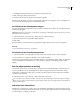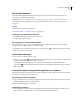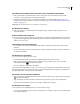Operation Manual
345
PHOTOSHOP CS4 GEBRUIKEN
Lagen
Bewerkingen waarbij de afbeelding intact blijft
Informatie over bewerkingen waarbij de afbeelding intact blijft
U kunt niet-destructieve bewerkingen aanbrengen, dat wil zeggen bewerkingen waarbij de oorspronkelijke
afbeeldingsgegevens niet worden overschreven. De oorspronkelijke afbeelding blijft dus behouden voor het geval u
deze nodig hebt. Aangezien bij niet-destructieve bewerkingen geen gegevens uit de afbeelding worden verwijderd,
neemt de afbeeldingskwaliteit niet af wanneer u bewerkingen uitvoert. U kunt in Photoshop op meerdere manieren
niet-destructieve bewerkingen uitvoeren:
Werken met aanpassingslagen Aanpassingslagen passen kleur- en toonwijzigingen toe op een afbeelding zonder de
pixelwaarden permanent te wijzigen.
Transformeren met slimme objecten Met slimme objecten kunt u op niet-destructieve wijze schalen, roteren en
schuintrekken.
Filteren met slimme filters Filters die zijn toegepast op slimme objecten, worden slimme filters, zodat u filtereffecten
op niet-destructieve wijze kunt toepassen.
Variaties, schaduwen en hooglichten aanpassen met slimme objecten U kunt de opdrachten Schaduw/hooglicht en
Variaties als slimme filters toepassen op een slim object.
Retoucheren op een afzonderlijke laag Met de gereedschappen Kloonstempel, Retoucheerpenseel en Snel
retoucheerpenseel kunt u afzonderlijke lagen op niet-destructieve wijze retoucheren. Vergeet niet Alle lagen te
selecteren bij Monster op de optiebalk. (Selecteer Aanpassingslagen negeren om te voorkomen dat de aanpassing
tweemaal wordt toegepast op afzonderlijke lagen). U kunt ongewenste retoucheringen desgewenst verwijderen.
Bewerken in Camera Raw Bij aanpassingen aan groepen RAW-, JPEG- of TIFF-afbeeldingen blijven de
oorspronkelijke afbeeldingsgegevens behouden. Camera Raw slaat de aanpassingsinstellingen per afbeelding
gescheiden op van de oorspronkelijke afbeeldingsbestanden.
Camera Raw-bestanden openen als slimme objecten Voordat u Camera Raw-bestanden kunt bewerken in
Photoshop, moet u instellingen voor dergelijke bestanden configureren met Camera Raw. Als u een Camera Raw-
bestand eenmaal hebt bewerkt in Photoshop, kunt u de Camera Raw-instellingen niet opnieuw configureren. Dan
gaan de wijzigingen verloren. Wanneer u Camera Raw-bestanden in Photoshop opent als slimme objecten, kunt u de
Camera Raw-instellingen op ieder gewenst moment opnieuw configureren, zelfs nadat u het bestand hebt bewerkt.
Uitsnijden op niet-destructieve wijze Maak een uitsnijdkader met het gereedschap Uitsnijden en selecteer Verbergen
op de optiebalk om het uitgesneden gebied in een laag te bewaren. U kunt het uitgesneden gebied op ieder gewenst
moment herstellen door Afbeelding > Alles tonen te kiezen of door het gereedschap Uitsnijden buiten de rand van de
afbeelding te slepen. De optie Verbergen is niet beschikbaar voor afbeeldingen die alleen een achtergrondlaag bevatten.
Maskeren Laag- en vectormaskers zijn niet-destructief, aangezien u de maskers opnieuw kunt bewerken zonder de
pixels onder de maskers te verliezen. Met filtermaskers kunt u de effecten van slimme filters op lagen met slimme
objecten maskeren.
Zie ook
“Camera Raw” op pagina 85
“Informatie over aanpassings- en opvullagen” op pagina 342
“Afbeeldingen uitsnijden” op pagina 216
“Informatie over laag- en vectormaskers” op pagina 355
“Retoucheren met het gereedschap Kloonstempel” op pagina 222